DVD-en ble oppfunnet i 1995 og har blitt brukt til å lagre digitale data, spesielt videodata. Mac-brukere kan prøve å spille av DVD-er på QuickTime Player. En god måte er å rippe DVD-er til QuickTime QuickTime-kompatibelt format som MOV. MOV er en videofilbeholder som primært er utviklet for ... Du kan lese avsnittet nedenfor for å lære hvordan du ... konvertere DVD-er til QuickTime MOV og nyt dem på QuickTime.

- Del 1. Hva er MOV
- Del 2. Slik konverterer du DVD til MOV i Blu-ray Master Free DVD Ripper
- Del 3. Hvordan rippe DVD til QuickTime MOV i VLC
- Del 4. Slik ripper du DVD til QuickTime MOV i DVDFab DVD Ripper
- Del 5. Vanlige spørsmål om konvertering av DVD til QuickTime MOV
Del 1. Hva er MOV
MOV, en forkortelse for QuickTime Movie, er et multimediefilformat utviklet av Apple Inc. Det er en integrert del av QuickTime-rammeverket, designet for å lagre ulike typer multimediedata, inkludert video, lyd, tekst og til og med 3D-modeller. MOV-filer er kjent for sin høykvalitets video- og lydbevaring, og er spesielt foretrukket i profesjonelle videoredigerings- og produksjonsarbeidsflyter. De tilbyr fleksibilitet og muligheten til å opprettholde separate mediespor i en enkelt fil, til tross for at det ofte resulterer i større filstørrelser sammenlignet med mer komprimerte formater som MP4.
Del 2. Slik konverterer du DVD til MOV i Blu-ray Master Gratis DVD Ripper
Hvis du er en Windows-bruker og ønsker å konvertere DVD til MOV-filformat, anbefaler vi på det sterkeste Blu-ray Master Gratis DVD Ripper. Hvis du ikke er klar over verktøyet, er det på tide at du oppdager mer. Til informasjon er det nedlastbare programmet perfekt for å overføre DVD-en til QuickTime MOV og andre lyd- og videoformater. Programmet tilbyr et intuitivt grensesnitt og en enkel prosedyre for konverteringsprosessen. Dessuten hjelper alle funksjonene til å få det du vil ha for filen din. Bortsett fra det har Free DVD Ripper alt du trenger for en rask konverteringsprosess. Den kan konvertere DVD-en din med andre formater på bare noen få sekunder, noe som gjør den mer pålitelig enn andre rippere. Dessuten, foruten MOV-filer, støtter den 200+ filformater. Den inkluderer MP4, MKV, AVI, FLV, MPG, MKV, WMV og flere videoformater. Hvis du vil konvertere DVD-en til mange formater, bør du vurdere å bruke Free DVD Ripper.
I tillegg er programmet ikke bare pålitelig når det gjelder å konvertere filer. Du kan gjøre litt forbedringer på videoene dine. Programmet kan gi redigeringsfunksjoner du kan bruke for å lage en bedre video. Den lar deg sette inn og legge til et vannmerke til videoen din. Du kan også beskjære, legge til effekter og mer. Med dette kan du fortelle at programmet er nyttig for brukerne. Du kan bruke instruksjonene nedenfor som referanse for å lære hvordan du konverterer DVDer til MOV på Windows.
Merk: Før du følger instruksjonene nedenfor, sørg for at DVD-en er satt inn i datamaskinen eller DVD-stasjonen.
Trinn 1.Det første trinnet er å få tilgang til og laste ned Gratis DVD Ripper på Windows. Fortsett deretter til installasjonen og kjør programvaren umiddelbart på datamaskinen din.
Gratis nedlasting
For Windows
Sikker nedlasting
Gratis nedlasting
for macOS
Sikker nedlasting
Steg 2.Etter det vil grensesnittet til programvaren vises på skjermen. Deretter navigerer du til Last inn plate knapp. Når filmappen vises på skjermen, bla gjennom DVDen du vil konvertere til MOV-filformatet.

Trinn 3.Når du legger til DVD-filen, gå til Profil alternativ. Velg deretter Generell video mulighet for å se ulike videoformater. Velg MOV format som ditt endelige utdataformat.

Trinn 4.Siden verktøyet lar deg forbedre videoen, kan du gå til Redigere funksjon. Funksjonen lar deg beskjære videoen, legge til effekter, vannmerker og mer. Etter at du har gjort noen endringer, gå til det nedre grensesnittet og klikk på Gjelder for alle knapp.

Trinn 5.For den siste og siste prosedyren kan du begynne å konvertere DVD-en til MOV-format. For å gjøre det, klikk på Konvertere knappen nederst til høyre i grensesnittet. Etter det vil konverteringsprosessen starte. Når du er nede, kan du åpne filen og begynne å se videoen.

Del 3. Hvordan rippe DVD til QuickTime MOV i VLC
VLC Media Player er en gratis og åpen kildekode-programvare for avspilling og konvertering. Den støtter avspilling av de fleste video- og lydformater. Den lar deg også eksportere DVDer til MOV og spille dem av i QuickTime uten begrensninger. Du kan også erstatte QuickTime Player med VLC for å spille av DVDene dine. Når det gjelder ripping av DVDer, er ikke VLC Media Player like enkel å bruke som de to andre konverterene vi anbefalte ovenfor. Og trinnene nedenfor kan hjelpe deg mye.
Trinn 1.Etter at du har koblet DVD-ene til datamaskinen med en kompatibel stasjon, kan du åpne VLC Mediaspiller på PC-en din, klikk på Media-menyen og velg Konverter/lagre for å åpne vinduet Åpne medier.

Steg 2.Velg Plate menyen, og klikk Legg til for å velge DVD-mappen din. Klikk deretter på Konverter/lagre.

Trinn 3.Klikk på Profil rullegardinliste for å velge MOV som utdataformat, og klikk Bla gjennom for å velge målmappen. Nå kan du klikke på Start å rippe DVD til MOV.

Del 4. Slik ripper du DVD til QuickTime MOV i DVDFab DVD Ripper
DVDFab DVD Ripper er også et av de topprangerte DVD-rippingsverktøyene som gir deg et intuitivt grensesnitt. Det kan laste inn én eller flere DVD-filer i programvaren og konvertere dem til MOV om gangen. Du kan merke av eller fjerne merket for titlene du vil konvertere med dette verktøyet. Hvis du vil spare lagringsplass eller øke hastigheten på DVD-konverteringen, kan du dessuten velge en lav utdatastørrelse. Ellers kan du også velge videoutdata av høy kvalitet.
Trinn 1.Last ned og installer DVDFab DVD Ripper fra det offisielle nettstedet. Start deretter programvaren og velg Ripper alternativet på venstre menylinje.
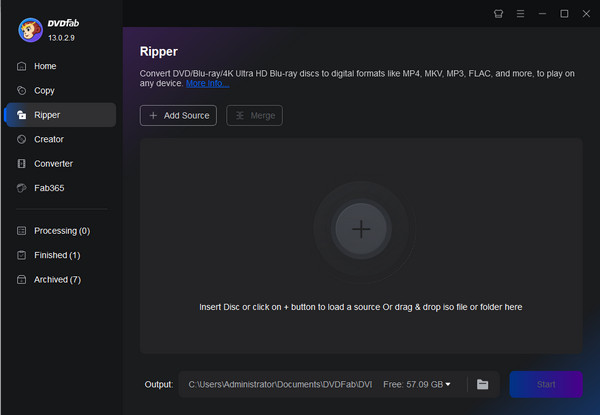
Steg 2.Velg Legg til kilde knappen eller klikk på + -knappen i midten for å laste inn DVD-filer du vil konvertere til MOV-format.

Trinn 3.Du vil se informasjon om den lastede DVD-en. Klikk. FLV og velg Velg Annen profil i rullegardinmenyene for å åpne det nye vinduet. Nå kan du klikke på Start til lagre DVD-ene dine gratis på datamaskinen din.
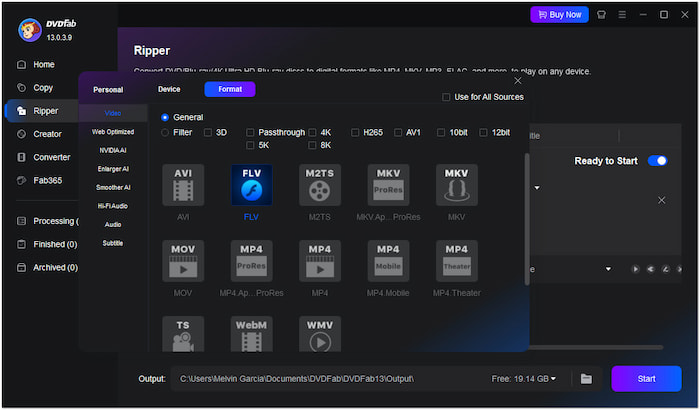
Del 5. Vanlige spørsmål om konvertering av DVD til QuickTime MOV
-
Kan du gjøre om en DVD til en digital kopi?
Ja det kan du. Hvis du har en bemerkelsesverdig DVD-til-digital-konverter, vil det være umulig. Du kan bruke Gratis DVD Ripper å omkode DVD-en til digital. Den har et enkelt grensesnitt, noe som gjør det perfekt for alle brukere.
-
Hvordan digitaliserer jeg en DVD på min Mac?
Du kan bruke AnyMP4 DVD Ripper for å digitalisere DVD-en når du bruker Mac. Etter å ha startet verktøyet, last inn DVD-en du vil digitalisere. Velg deretter dine foretrukne formater fra Rip All toalternativ. For den siste prosessen, klikk på Ripp alle knapp.
-
Kan jeg eksportere DVD-en til QuickTime MOV med håndbrems?
Nei, du kan ikke overføre DVD til MOV med HandBrake. HandBrake støtter ikke MOV-utdataformatet. Men du kan konvertere DVD-en til MP4 med håndbrems, og MP4-formatet støttes også av QuickTime Player.
-
Er det ulovlig å kopiere en DVD?
Vel, det er et utfordrende spørsmål. Noen sier at det er ulovlig å kopiere en DVD. Men hvis du vil kopiere en DVD for personlig bruk, kan du gjøre det. Derfor er det greit å kopiere en DVD av noen personlige årsaker.
Konklusjon
Nå har du en idé om hvordan konvertere DVD-er til QuickTime MOV på tre forskjellige måter. Du kan bruke verktøyene vi anbefalte ovenfor for å oppnå konvertering uten problemer. Etter det kan du nyte DVD-ene dine på QuickTime Media Player uten begrensninger. Hvis du har problemer, kan du kommentere til oss!
Mer fra Blu-ray Master

